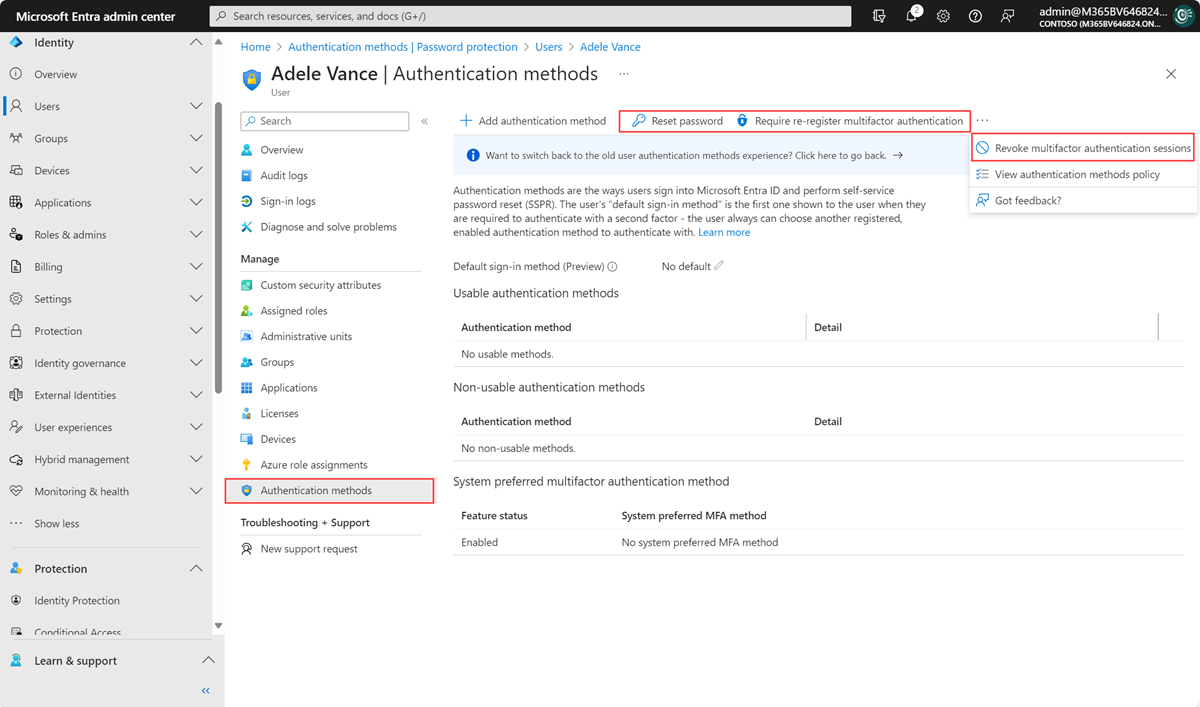Nota:
El acceso a esta página requiere autorización. Puede intentar iniciar sesión o cambiar directorios.
El acceso a esta página requiere autorización. Puede intentar cambiar los directorios.
Microsoft Entra ID 中的用户有两组不同的联系人信息:
- 公共配置文件联系人信息,在用户配置文件中进行管理,对组织成员可见。 对于从本地 Active Directory 同步的用户,此信息在本地 Windows Server Active Directory 域服务中进行管理。
- 身份验证方法,始终保密并仅用于身份验证,包括多重身份验证。 管理员可以在用户的身份验证方法边栏选项卡中管理这些方法,用户可以在 MyAccount 的“安全信息”页中管理其方法。
为用户管理 Microsoft Entra 多重身份验证方法时,身份验证管理员可以:
- 为特定用户添加身份验证方法,包括用于 MFA 的电话号码。
- 重置用户密码。
- 要求用户重新注册 MFA。
- 撤销现有 MFA 会话。
- 删除用户的现有应用密码
注意
本主题中的屏幕截图展示如何使用 Microsoft Entra 管理中心内更新的体验来管理用户身份验证方法。 还有一种旧式体验,管理员可以使用管理中心内的横幅在两者之间切换。 新式体验与旧体验完全对等,它管理临时访问密码和其他设置等新式方法。 Microsoft Entra 管理中心的旧版体验于 2025 年 9 月 30 日停用。 停用前,组织无需采取任何操作。
先决条件
默认情况下启用的 Microsoft Entra 多重身份验证。
为用户添加或更改身份验证方法
可以使用 Microsoft Entra 管理中心或 Microsoft Graph PowerShell 为用户添加或更改身份验证方法。 在 Microsoft Entra 管理中心,管理用户身份验证方法的旧方法在 2025 年 9 月 30 日之后停用。
注意
出于安全原因,公共用户联系信息字段不应用于执行 MFA。 相反,用户应填充要用于 MFA 的身份验证方法编号。
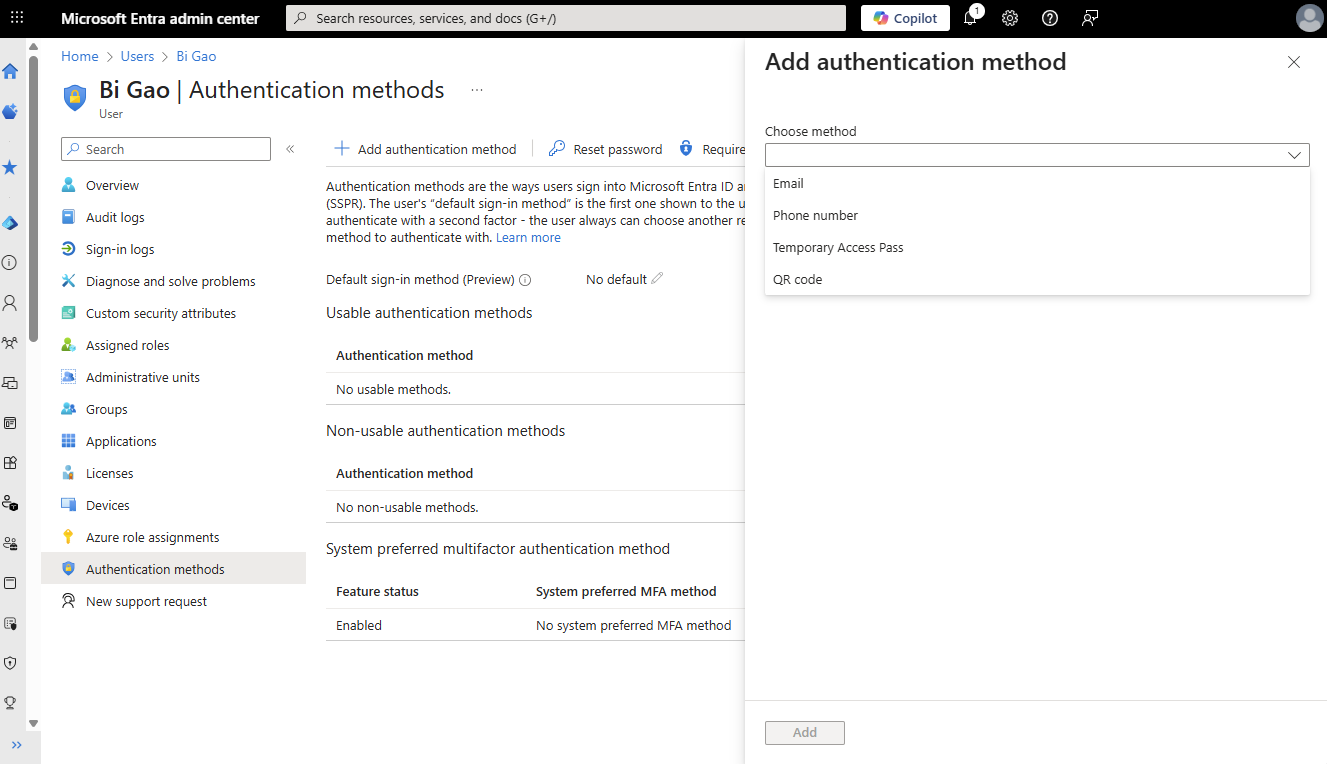
若要在 Microsoft Entra 管理中心为用户添加或更改身份验证方法,
- 至少以身份验证管理员的身份登录到 Microsoft Entra 管理中心。
- 浏览到 Entra ID>用户。
- 选择要添加或更改身份验证方法的用户,然后选择 身份验证方法。
- 在窗口顶部,选择“ + 添加身份验证方法”。
- 选择方法(电话号码或电子邮件)。 电子邮件可用于自密码重置,但不能进行身份验证。 添加电话号码时,选择一个电话号码类型并输入格式有效的电话号码(例如
+1 4255551234)。 - 选择 并添加。
- 选择方法(电话号码或电子邮件)。 电子邮件可用于自密码重置,但不能进行身份验证。 添加电话号码时,选择一个电话号码类型并输入格式有效的电话号码(例如
用户可以在 “我的登录”中添加或编辑自己的身份验证方法 |安全信息。 例如,若要更改电话号码,请选择 “电话号码 ”,然后点击“ 更改”。
使用 PowerShell 管理函数
使用以下命令安装 Microsoft.Graph.Identity.Signins PowerShell 模块。
Install-module Microsoft.Graph.Identity.Signins
Connect-MgGraph -Environment China -ClientId 'YOUR_CLIENT_ID' -TenantId 'YOUR_TENANT_ID' -Scopes "User.Read.all","UserAuthenticationMethod.Read.All","UserAuthenticationMethod.ReadWrite.All"
Select-MgProfile -Name beta
List phone based authentication methods for a specific user.
Get-MgUserAuthenticationPhoneMethod -UserId balas@contoso.com
Create a mobile phone authentication method for a specific user.
New-MgUserAuthenticationPhoneMethod -UserId balas@contoso.com -phoneType "mobile" -phoneNumber "+1 7748933135"
Remove a specific phone method for a user
Remove-MgUserAuthenticationPhoneMethod -UserId balas@contoso.com -PhoneAuthenticationMethodId 00aa00aa-bb11-cc22-dd33-44ee44ee44ee
Authentication methods can also be managed using Microsoft Graph APIs. For more information, see Authentication and authorization basics.
管理用户身份验证选项
身份验证管理员可以要求其他用户重置其密码、重新注册 MFA,或者从其用户对象撤消现有的 MFA 会话。 用户无法更新自己的用户对象。 要更改或重置自己的安全方法,用户可以转到“安全信息”,或转到“自助式密码重置”以重置其密码。 要管理其他用户的设置,请完成以下步骤:
至少以身份验证管理员的身份登录到 Microsoft Entra 管理中心。
浏览到 Entra ID>用户。
选择要在其上执行操作的用户,然后选择“身份验证方法”。 在窗口顶部,为用户选择以下选项之一:
“重置密码”会重置用户的密码并分配一个必须在下次登录时更改的临时密码。
“要求重新注册 MFA”会停用用户的硬件 OATH 令牌,并从此用户中删除以下身份验证方法:电话号码、Microsoft Authenticator 应用和软件 OATH 令牌。 如果需要,请求用户在下次登录时设置新的 MFA 身份验证方法。
撤销 MFA 会话 会强制在 每用户 MFA 中强制或启用状态的用户通过清除其记住的会话再次完成 MFA。
Microsoft 建议使用 Revoke sessions,因为它会将用户从所有活动的会话中注销。 若要在 Microsoft Entra ID 管理中心中撤销用户的会话,请选择“用户>>>撤销会话”。
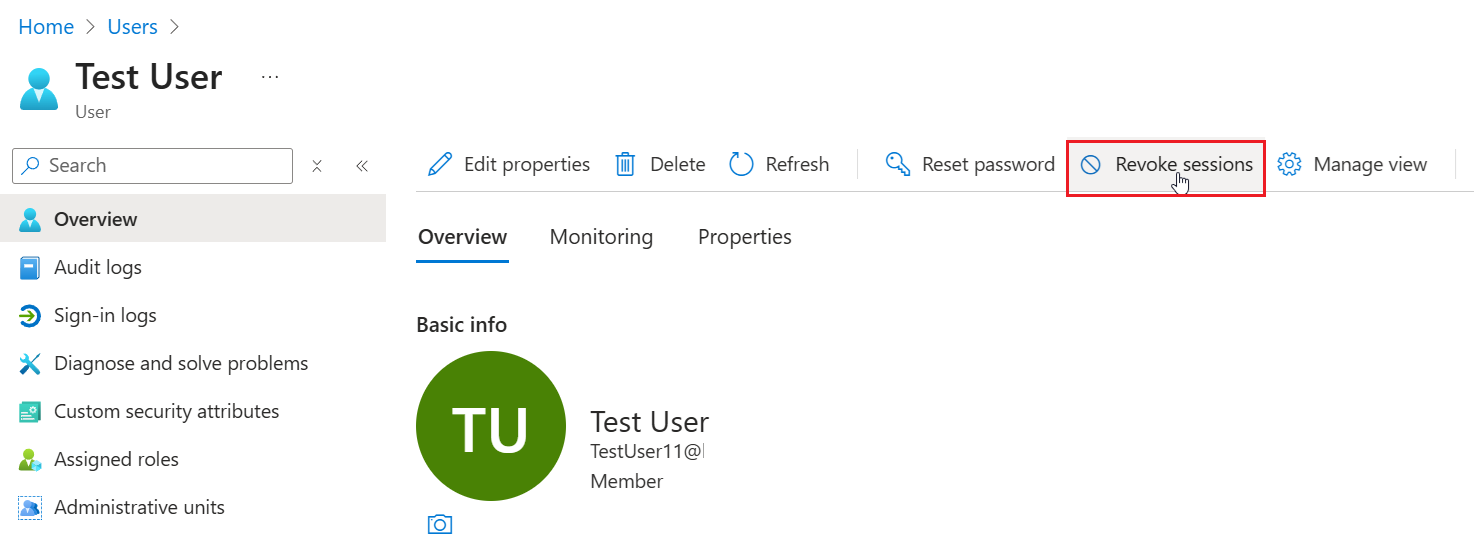
删除用户的现有应用密码
对于已定义应用密码的用户,管理员还可以选择删除这些密码,使这些应用程序中的旧身份验证失败。 如果需要向用户提供帮助或需要重置其身份验证方法,可能需要执行这些操作。 与这些应用密码关联的非浏览器应用在创建新应用密码之前停止工作。
若要删除用户的应用密码,请完成以下步骤:
至少以身份验证管理员的身份登录到 Microsoft Entra 管理中心。
浏览到 Entra ID>用户。
选中要管理的一个或多个用户旁的复选框。 右侧会显示快速步骤选项列表。
选择“管理用户设置”,然后选中“删除所选用户生成的所有现有应用密码”复选框,如以下示例中所示:
选择“保存”,然后选择“关闭” 。